Kuinka ottaa Type to Siri käyttöön Macissa
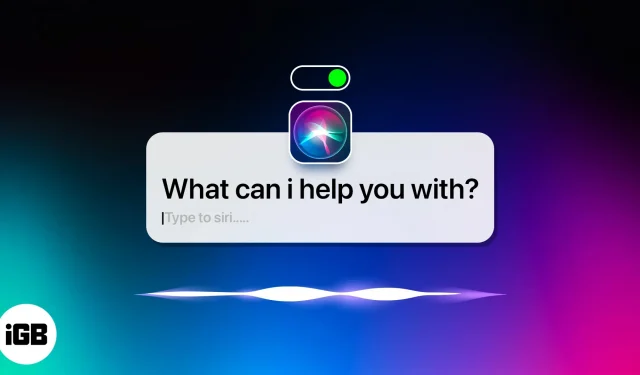
Haluatko pysyä tuottavana ja järjestäytyneenä käyttäessäsi Macia? Nyt voit aktivoida Type to Siri -toiminnon ja helpottaa päivittäisiä tehtäviäsi. Tämän ominaisuuden avulla voit nopeasti ja tehokkaasti käyttää kaikkia Macin ominaisuuksia ilman ääntäsi. Tässä blogissa keskustelemme siitä, kuinka Type to Siri otetaan käyttöön Macissa ja mitä hyötyä siitä on.
Type to Sirin käytön edut Macissa
- Tämän ominaisuuden avulla käyttäjät voivat kirjoittaa Siri-pyyntönsä sen sijaan, että heidän pitäisi puhua ne ääneen. Tämä on erityisen hyödyllistä niille, jotka työskentelevät ympärillään olevien ihmisten kanssa.
- Kirjoittamalla Siri voit nopeasti käyttää tietoja, avata sovelluksia ja suorittaa tehtäviä puhumatta.
- Voit kutsua Type for Sirin pikanäppäimellä (komento + välilyönti) tai napsauttamalla Siri-kuvaketta valikkorivillä.
- Type Siri auttaa sinua myös pysymään järjestyksessä. Sen avulla voit luoda muistutuksia, asettaa kalenteritapahtumia ja hallita tehtäväluetteloitasi.
- Toinen hyödyllinen Type to Siri -sovellus on, että se voi säästää aikaa ongelmien ratkaisemisessa. Sinun ei enää tarvitse käyttää hiirtä tai näppäimistöä siirtyäksesi asetuksiin ja syöttääksesi komentoja.
- Tyypin käyttö Sirille voi myös olla tarkempaa kuin Siri-komentojen sanelu. Antamalla komennot varmistat, että Siri tulkitsee tarpeitasi oikein sen sijaan, että lausuisi komennon ääneen. Tämä tarkkuus voi olla kriittinen lähetettäessä pyyntöjä tai määritettäessä muistutuksia.
Valitettavasti tämä ominaisuus ei ole oletusarvoisesti käytössä. Siksi, jos haluat saada kaiken irti Type to Sirista, noudata alla olevia ohjeita.
Kuinka ottaa Type to Siri käyttöön macOS:ssä
Nyt kun tiedät Type to Sirin ominaisuuksista, selvitetään, kuinka tämä ominaisuus otetaan käyttöön Macissa muutamalla yksinkertaisella vaiheella:
macOS Venturassa
- Napsauta Apple-logoa () valikkorivillä → siirry kohtaan Järjestelmäasetukset.
- Napauta Helppokäyttöisyys → vieritä alas ja valitse Siri.
- Ota Tyyppi käyttöön Sirille.
- Napauta seuraavaksi Siri-asetukset → ota käyttöön Kysy Siriltä.
- Valitse Ota käyttöön pyydettäessä.
Valitse nyt Pikanäppäin-kohdan vieressä olevasta avattavasta valikosta haluamasi pikanäppäin.
Huomautus. Voit poistaa tämän ominaisuuden käytöstä noudattamalla vaiheita 1-2 ja poistamalla Type to Siri -toiminnon käytöstä.
macOS Montereyssä tai aiemmassa
- Napsauta valikkorivin Apple-kuvaketta () → avaa Järjestelmäasetukset.
- Siirry kohtaan Esteettömyys → valitse Siri.
- Valitse Salli kirjoittaminen Sirille -kohdan vieressä oleva valintaruutu.
FAQJos laitteesi tukee ”Hey Siri” -komentoa, voit ehdottomasti käyttää sitä Sirin käyttöönottamiseksi. Voit tarkistaa, tukeeko laitteesi tätä ominaisuutta, tarkistamalla Apple-tuki .
Kyllä, sinun tarvitsee vain käyttää Type to Siria millä tahansa kelvollisella tavalla ja kirjoittaa tarkka teksti ohjaamalla se sopivaan sovellukseen. Voit myös sanella viestin, jos haluat, käyttämällä Siriä. Lisäksi voit jopa saada Sirin lukemaan viestejäsi, sähköpostejasi ja tekstiviestejäsi Macillasi.
Siinä kaikki, toverit!
Lopuksi Type to Siri -toiminnon käyttöönotto Macissa on loistava tapa käyttää tätä ominaisuutta työpöytäympäristössäsi. Se on helppo asentaa ja käyttää, ja se tarjoaa kätevämmän tavan olla vuorovaikutuksessa Sirin kanssa. Kerro minulle kommenteissa, kuinka aiot hyödyntää tätä ominaisuutta parhaalla mahdollisella tavalla.



Vastaa